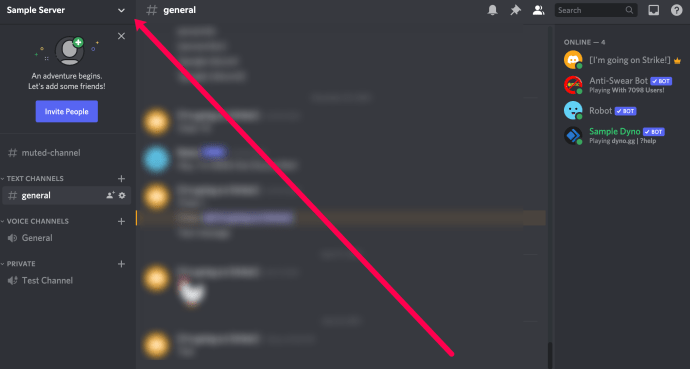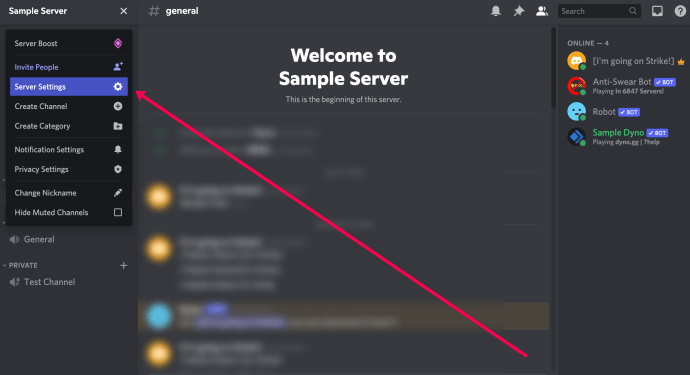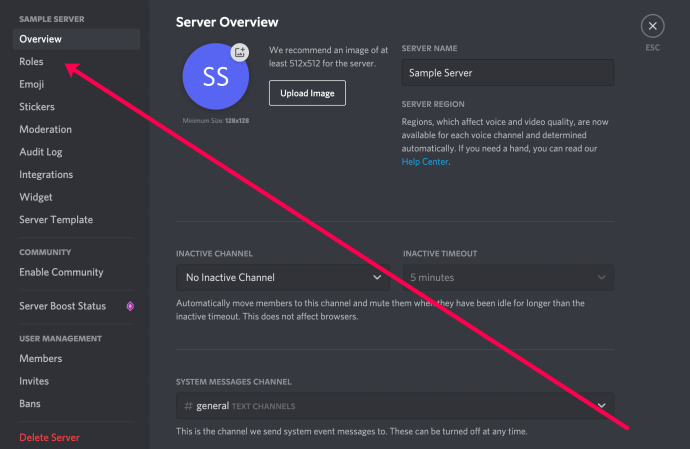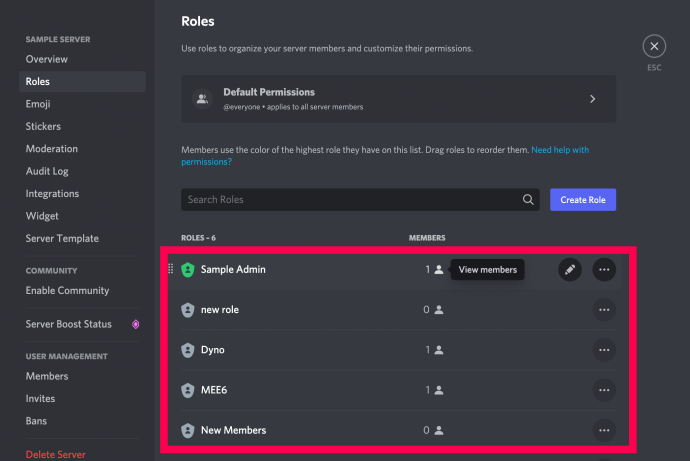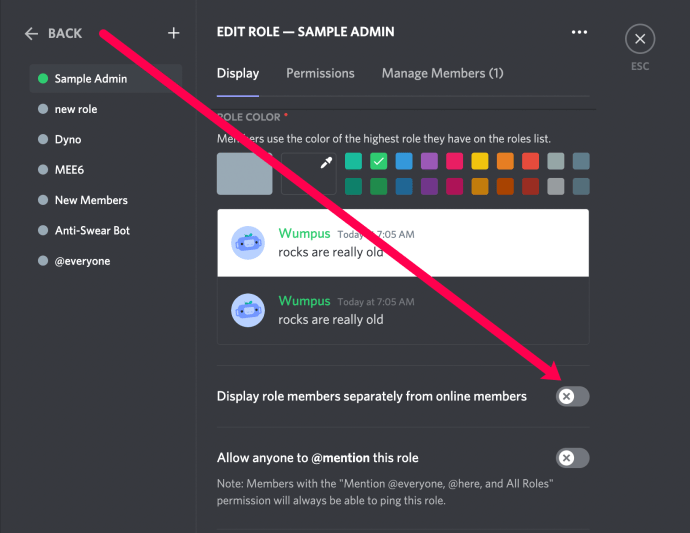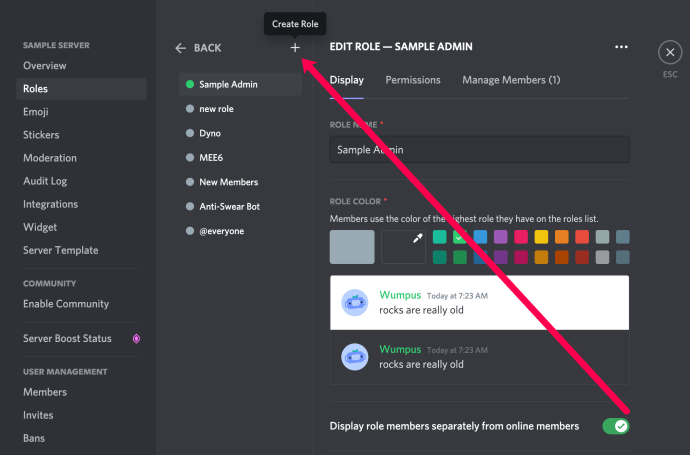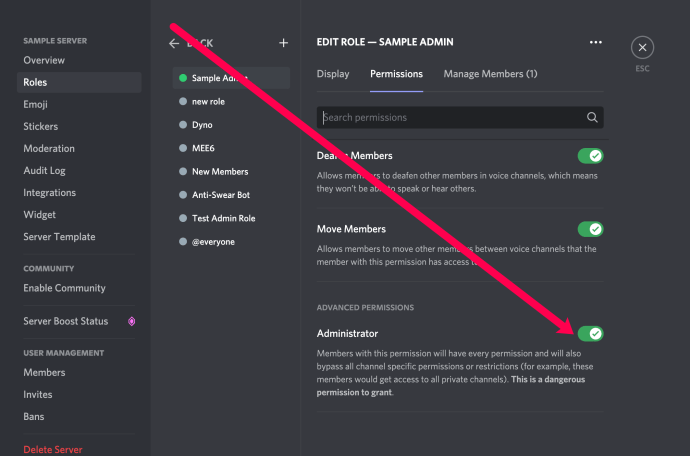Cara Menghapus Mahkota di Discord
Pasti bagus untuk menjadi raja. Anda adalah pemilik dan pemimpin hierarki, yang berarti Anda membuat semua aturan yang harus diikuti oleh mereka yang ingin tetap berada di 'kerajaan' Anda. Bahkan ada mahkota yang menyertainya yang mempromosikan pengakuan untuk memenuhi semua tugas raja Anda.

Hal yang sama dapat dikatakan untuk pemilik server Discord. Anda adalah kepala komunitas potensial Anda dan, dengan demikian, mewarisi semua tanggung jawab (singkat hidup dan mati) dalam menjalankannya. Mahkota termasuk.
Saat ini, ikon mahkota tidak dapat diaktifkan atau dinonaktifkan. Ini adalah perlengkapan permanen saat menggunakan fitur dasar yang ditawarkan Discord kepada penggunanya. Namun, ada solusi untuk menghapus mahkota dari nama pengguna Anda dan pada dasarnya menonaktifkannya di permukaan.
Apa Arti Mahkota?
Di Discord, mahkota adalah ikon yang ditampilkan di sebelah nama pengguna Admin di server. Yang perlu Anda lakukan untuk melihat ikon ini adalah menavigasi ke server Anda dan melihat daftar anggota di sebelah kanan. Di sini, Anda akan melihat semua anggota di server Anda dan lencana mahkota Anda.

Mahkota ini melambangkan siapa yang mengontrol server dan menunjukkan kepada orang lain siapa yang bertanggung jawab dan siapa yang dapat mereka hubungi untuk masalah apa pun. Bagi sebagian orang, itu datang dengan rasa bangga atau tanggung jawab, sementara yang lain mungkin ingin memantau server mereka tanpa terdeteksi atau tanpa gangguan.
Ketika server Discord baru dibuat, pemimpin akan secara otomatis memiliki mahkota emas yang ditampilkan di samping nama pengguna di area daftar anggota.
Cara Menghapus Ikon Mahkota
Jika Anda benar-benar ingin melepaskan mahkota manis dan manis yang memberi tahu anggota Anda bahwa mereka harus /membungkuk sebelum mereka dapat menyapa Anda dalam obrolan teks, inilah yang perlu Anda lakukan.
Anda juga dapat membuat peran untuk admin Anda yang lain, termasuk Anda sendiri, jika Anda lebih suka berbagi tanggung jawab dengan anggota komunitas Anda yang lain. Terlepas dari pilihan yang Anda buat, itu harus menjadi peran dengan hak istimewa admin, dan inilah cara Anda melakukannya:
- Buka Server Discord Anda dan ketuk ikon panah di kiri atas.
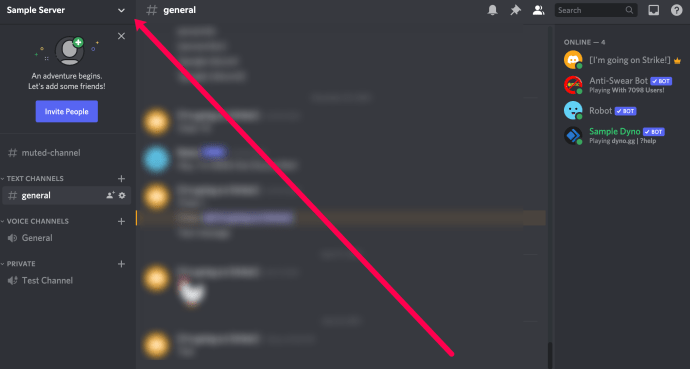
- Klik Pengaturan Server di menu tarik-turun.
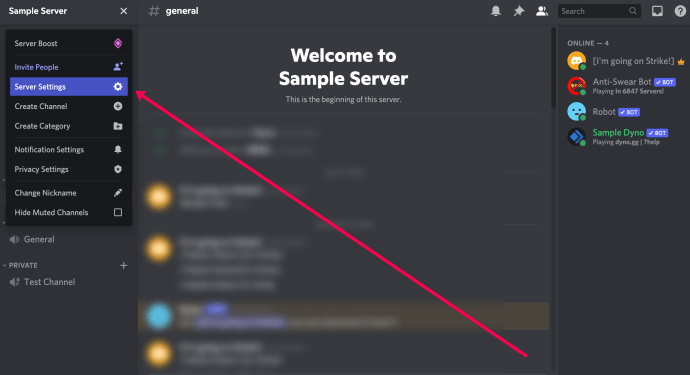
- Klik Peran.
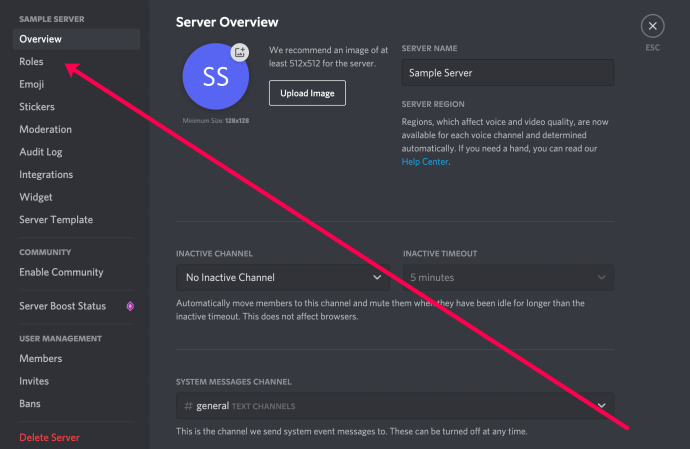
- Klik pada peran.
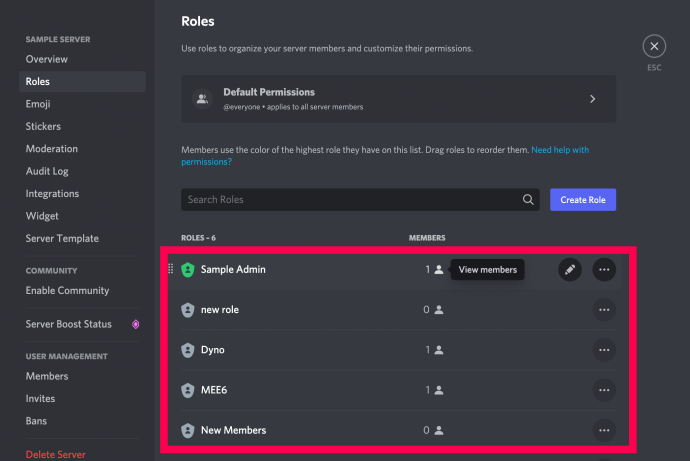
- Alihkan sakelar di sebelah Tampilkan anggota peran secara terpisah dari anggota online pada. Lalu klik Simpan perubahan di dasar.
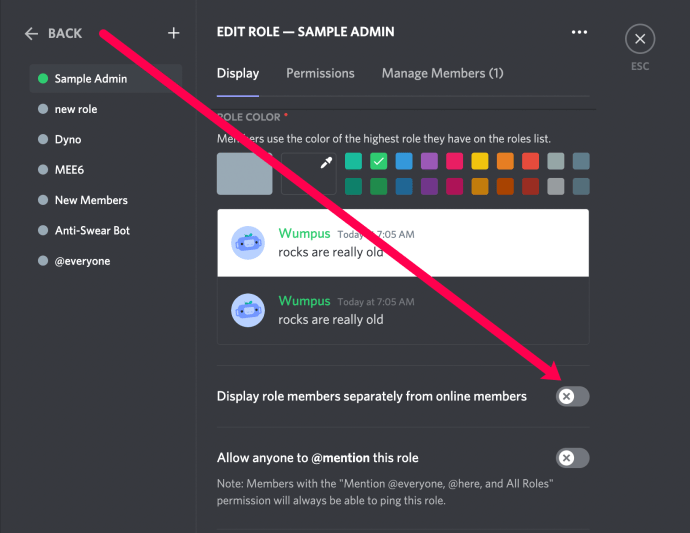
- Segarkan Discord menggunakan pintasan keyboard Ctrl+R (atau CMD+R). Ikon Mahkota tidak akan muncul lagi di sebelah nama Anda dalam daftar Anggota.
Catatan: Jika mahkota tetap ada, buka setiap peran dan matikan sakelar.
Anda juga dapat membuat peran yang sama sekali baru dengan hak istimewa admin yang hanya peran tiruan. Ini berarti Anda tidak memiliki kegunaan lain untuk peran selain dari topik artikel.
- Luncurkan Discord dari browser atau aplikasi desktop dan masuk dengan kredensial Anda.
- Dengan jendela Discord terbuka, lihat daftar server di sebelah kiri. Pilih server yang Anda miliki dan klik untuk menariknya.
- Selanjutnya, pergi ke Pengaturan Server .
- Anda dapat melakukan ini dengan mengklik nama server, yang terletak di kiri atas konsol tengah. Ini akan menjadi drop-down. Klik untuk membukanya lalu klik Pengaturan Server dari daftar.
- Dari menu di sebelah kanan cari dan klik "Peran." Jendela akan tersedia di sebelah kanan.
- Di jendela baru, Anda akan melihat daftar peran Anda. Di sebelah kanan tajuk "PERAN", Anda akan menemukan ikon '+'. Klik ikon ini untuk membuat peran baru.
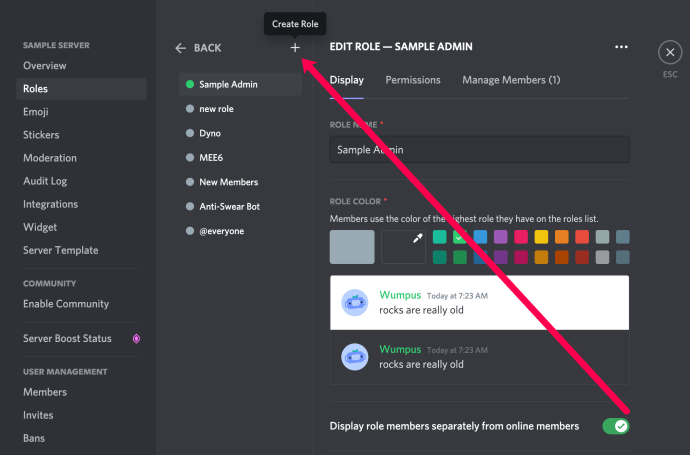
- Peran Anda akan membutuhkan nama, jadi Anda harus memberinya nama. Warna tidak terlalu penting jika itu hanya akun dummy tetapi jika Anda ingin memberi kode warna pada peran Anda, silakan pilih salah satu dari yang tersedia.
- Di bawah bagian “PENGATURAN PERAN”, alihkan sakelar “Tampilkan peran anggota secara terpisah dari anggota online” ke aktif.
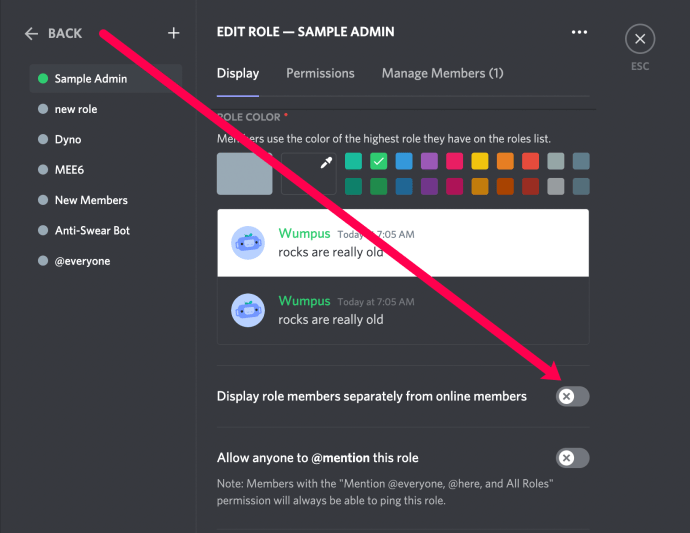
- Kemudian, di bawah bagian “IZIN UMUM”, alihkan sakelar “Administrator” ke aktif.
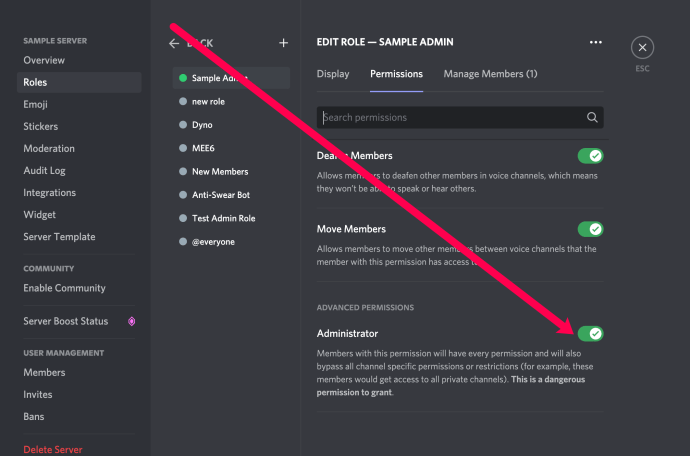
- Saat mengaktifkan sakelar, sebuah pop-up akan muncul dari bawah memberi tahu Anda "Hati-hati - Anda memiliki perubahan yang belum disimpan!" Klik Simpan perubahan setelah Anda selesai.
- Tutup Discord dan buka kembali.
Jika mahkota masih terlihat, tambahkan peran pada diri Anda dengan:
- Kembali ke Pengaturan Server dari server Discord Anda.
- Dari menu di sebelah kiri, klik Anggota.
- Anda dapat menemukannya di bagian "MANAJEMEN PENGGUNA".
- Di jendela yang terbuka, cari nama Anda dan klik ikon '+' di sebelah kanannya.
- Dari opsi, cari peran admin yang baru dibuat dan klik di atasnya.
- Jika Anda memiliki banyak peran untuk dipilih, Anda dapat mengetikkan nama peran di bidang teks yang disediakan untuk menemukannya lebih cepat.
Peran itu sekarang diberikan kepada Anda, dan mahkota Anda akan hilang.

Pahami bahwa kapan pun Anda memberikan peran khusus ini kepada anggota lain, mereka juga akan memiliki wewenang dan izin administratif. Mereka akan dapat melewati izin saluran serta membuat semua peran baru jika mereka mau. Satu-satunya hal yang tidak dapat mereka lakukan adalah menghapus server atau melengserkan Anda. Jadi tidak ada kudeta yang perlu dikhawatirkan, tetapi itu masih memberikan banyak kekuatan kepada seseorang yang mungkin tidak mampu menangani tanggung jawab. Jangan pernah memberikannya kepada siapa pun yang tidak dapat Anda percayai sepenuhnya.